Cómo limpiar la página de inicio de Roku
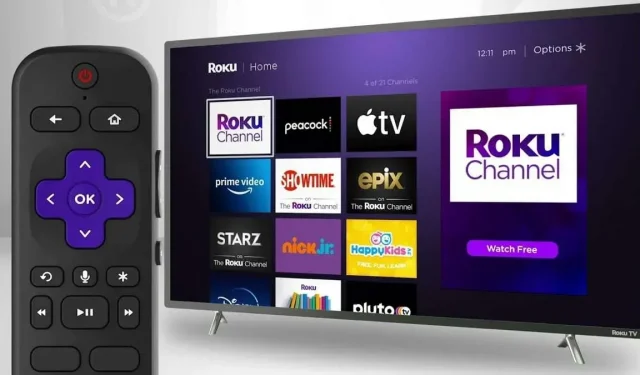
La pantalla de inicio del servicio de Roku puede sentirse abarrotada fácilmente. Después de todo, este es el caso de las cosas que no necesariamente le interesan. La limpieza es simple.
A nadie le gusta lidiar con algo impuesto. Esto se aplica a las aplicaciones y software de computadora que usamos. Especialmente los que usamos habitualmente. El servicio de streaming de Roku es muy interesante en muchos sentidos, pero hay que reconocer que su interfaz está repleta de elementos, por decirlo suavemente, inútiles. No tiene sentido quedarse con todos esos canales y servicios que no usas. Y resulta que son fáciles de hacer desaparecer.
Algunas aplicaciones y canales preinstalados pueden ser útiles, ahorrándote la molestia de visitar la tienda de canales de Roku y permitiéndote sumergirte directamente en tus películas y programas de TV. Pero Roku no te conoce, solo puede adivinar lo que el usuario promedio podría querer en su interfaz y ofrecerte lo que quiere que uses, pero esa es otra historia. El dispositivo y, en menor medida, la aplicación deben tener el menor número posible de programas preinstalados. Y si sientes que te estás ahogando en la pantalla de inicio que ofrece Roku, puede ser porque la limpieza no es fácil. Pero es posible.
Cómo eliminar o mover canales en tu Roku
Eliminar un canal es bastante simple, pero no del todo intuitivo. Debes ir a la pantalla principal de tu Roku presionando el botón Home. Luego mueva el cursor para resaltar el canal que desea oscurecer. Presione el botón (*) en el control remoto para abrir el menú de opciones. Desde allí, puede hacer clic en «Eliminar canal» y luego confirmar la operación cuando se le solicite.
También puede reorganizar los canales en la pantalla de inicio para que los que más ve estén en la parte superior. Mismo procedimiento: Resalte un canal usando el control remoto, presione la tecla (*) y luego seleccione “Mover”. Mueva el canal a la ubicación deseada y presione OK.



Deja una respuesta